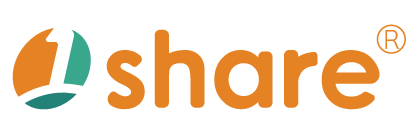短信功能使用手册
功能简介
「短信功能」是专为教育机构及企业单位设计的即时通信管理模块。透过此功能,管理人员可以快速且精确地发送行政公告、课程提醒、招生消息、平安通知,以及紧急情况处理通知等重要消息,确保信息能够及时且正确地传达给学员、家长或职员,大幅提升沟通效率。
主要功能
- 支持即时及预约定时短信发送
- 批次汇入收讯者名单,提升大量短信发送效率
- 自订常用词片语,加速消息撰写
- 精准设置接收对象(班级、个别学员、职员)
- 提供完整的发送纪录与即时状态追踪
短信发送功能说明
基本介绍
管理专区 > 短信透过此功能,可将开课通知、调课消息、行政公告等各类通知迅速发送至职员或学员手机。如需激活或增加短信点数,请联系本公司客户服务人员。

进阶短信管理
管理专区 > 短信 > 短信本功能能快速传达班内日常通知、课程信息更新及临时调课消息。如需开通短信服务,请联系本公司购买相应短信点数。
发送短信操作步骤
- 登录後台,进入「管理专区 > 短信」。
- 点击「添加短信」。
- 填写消息内容,设置发送时间、估算点数。
- 精准选择收讯对象(学员或职员)。
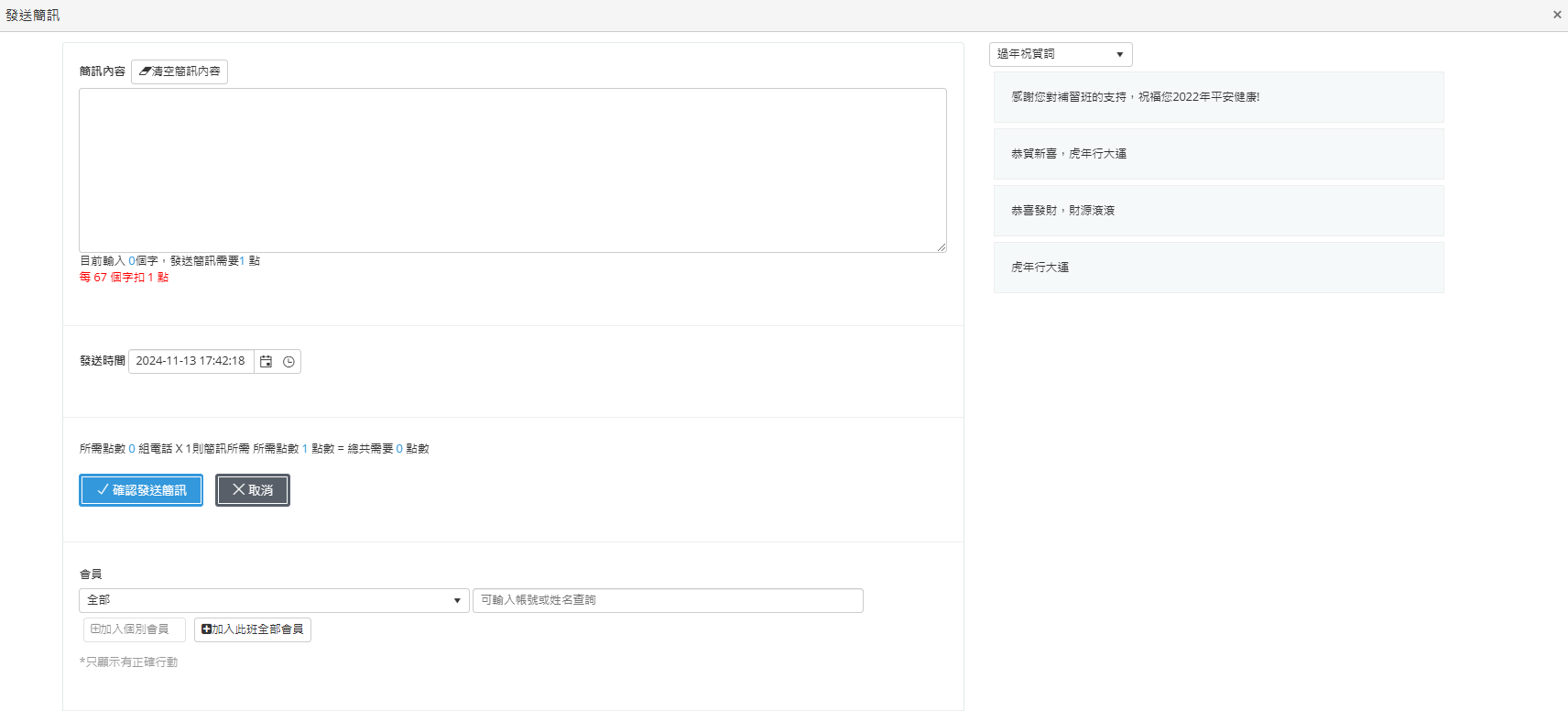
- 确认名单後,点击「确认发送短信」即可。
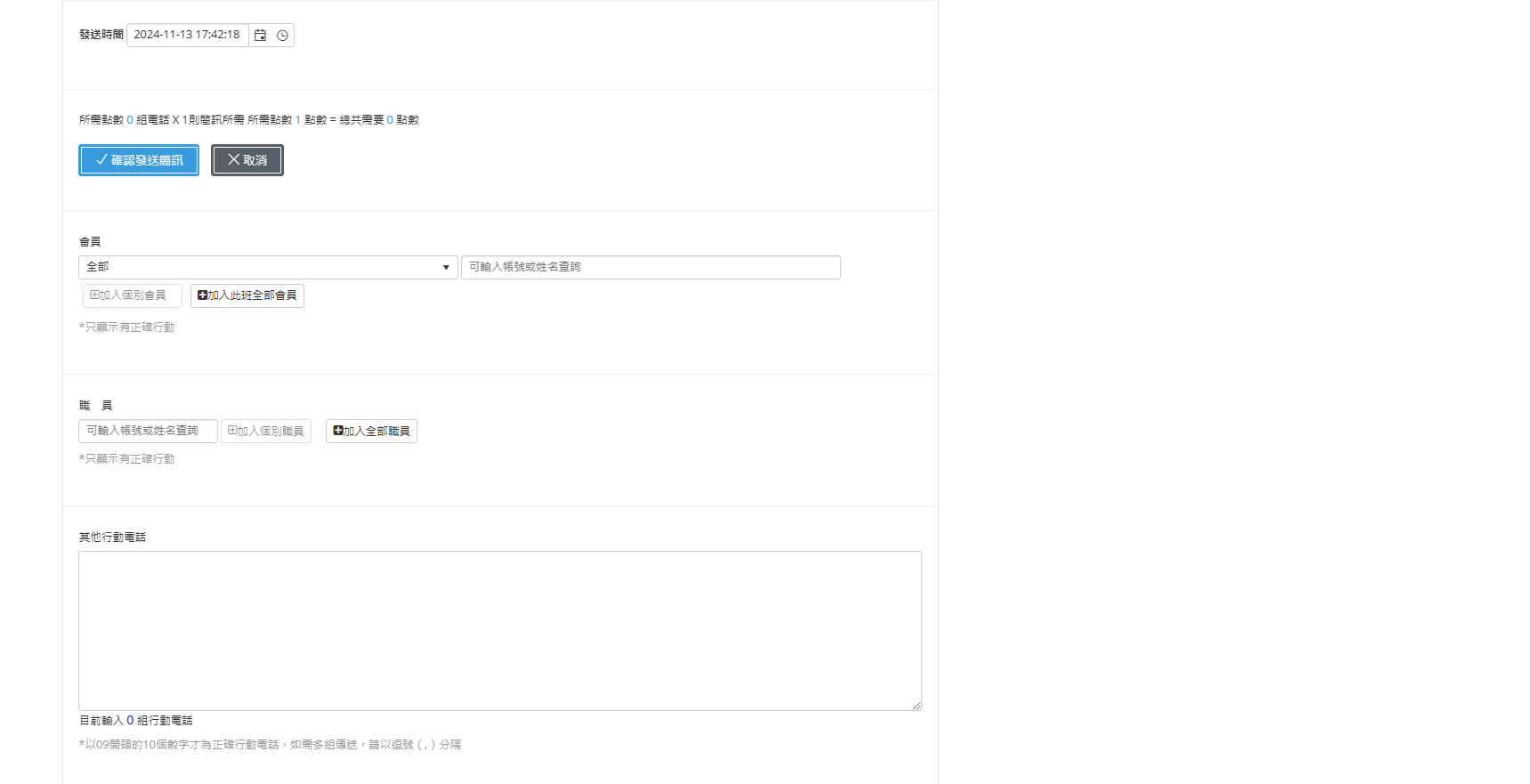
大量短信发送
系统提供 XLS 文件批次汇入功能,适合需要大量发送消息的情况。
- 下载范例文件。
- 编辑并填写短信内容与收讯者数据。
- 上传完成编辑的文件。
- 系统自动识别并进行发送。
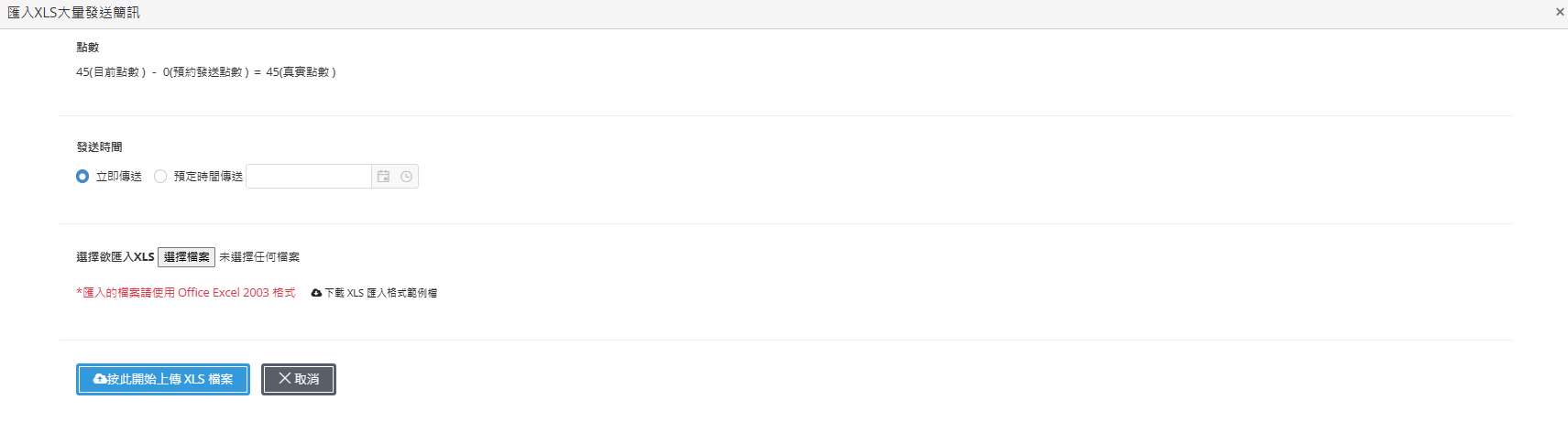
修改常用片语
可创建片语群组,每个群组最多可设置 50 组片语,便于快速填写及发送重复性高的消息。
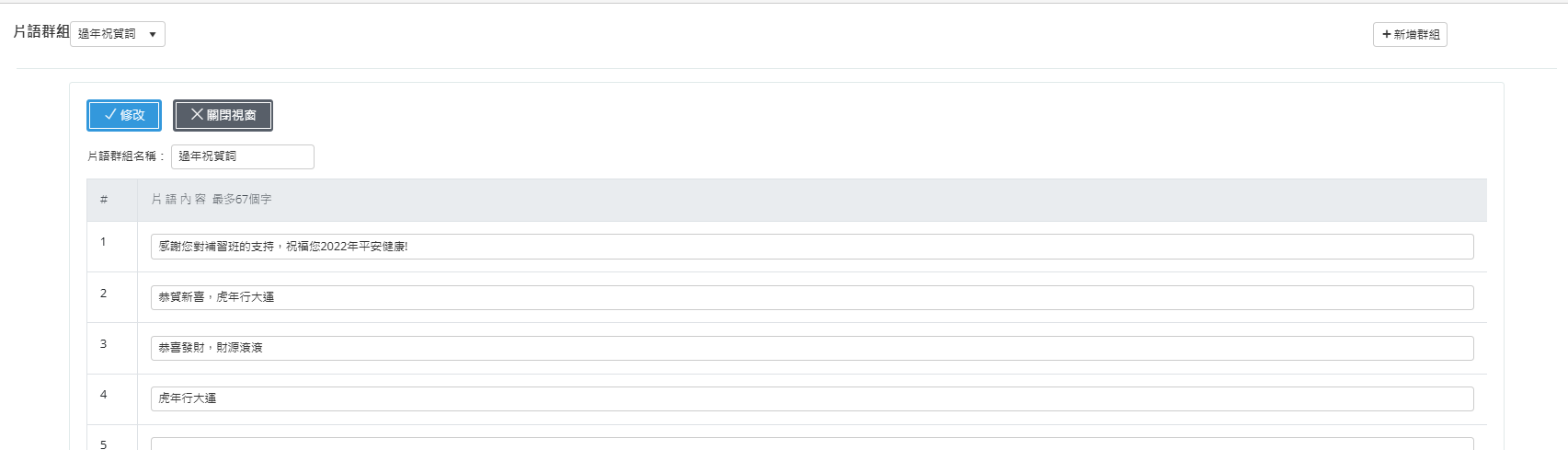
操作流程总览
发送短信步骤
- 使用管理员帐号登录後台,进入「管理专区 > 短信管理」。
- 点击「添加短信」按钮。
- 输入短信主旨及内容。
- 设置发送对象(班级、学员或职员)。
- 选择立即发送或预约发送。
- 点击「确认发送」即可完成。
汇入名单步骤
- 进入短信功能页面,点击「汇入名单」。
- 下载并填写范例文件。
- 上传填写好的文件。
- 系统自动导入名单,确认後发送。
使用情境范例
- 课程提醒:自动发送课程提醒,避免学员错过课程。
- 行政通知:紧急状况或特殊事件发生时,快速发送通知至全体人员。
- 招生宣传:招生期间即时传递招生消息与优惠信息。
- 平安短信:校外活动後,即时发送平安通知至家长。
- 紧急通知:突发事件发生时,即刻向全体人员发送应变措施。
常见问题解答
Q1: 发送短信後能修改或取消吗?
已发送的短信无法修改,但可取消预约发送的短信。
Q2: 如何查看短信发送结果?
前往「短信管理 > 发送纪录」查看具体发送状态与结果。
Q3: 每则短信有字数限制吗?
每则短信上限为70个全角字(约140个半角字),超过自动拆分为多则并分别计费。
Q4: 收件者未收到短信该如何处理?
确认号码正确及是否为黑名单,持续问题请联系短信服务供应商。
Q5: 如何添加或管理常用词片语?
进入「短信管理 > 常用词管理」添加、修改或删除常用词片语,以便快速填写内容。
本手册力求内容准确和完整,但若有错误、遗漏或更新,恕不承担任何赔偿责任,且内容可随时修改而不另行通知。使用本手册或其下载内容所造成的任何损害,包括但不限于系统故障、数据丢失或权益受损,本手册及相关方概不负责。用户应自行承担风险。